AI软件是一款非常专业的矢量插画软件。我们可以通过创建新的笔刷来保存常用的图案。这一期将和大家分享AI是如何制作艺术画笔的。AI如何用艺术画笔制作图形?以下是细节。
一、AI制作艺术画笔教程
1.启动AI软件,进入AI软件绘图界面;
2.点击菜单栏中的“文件”选项,在弹出的下拉框中点击“新建”,创建一个画布;
3.继续使用矩形工具在画布中画一个长矩形,然后向下复制一个长矩形,再按“Ctrl D”快捷键等距复制;
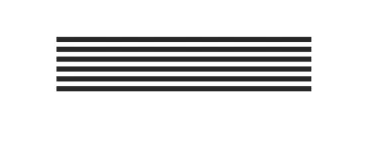
4.点击左侧工具栏中的“直接选择工具”,选中所有的长矩形,分组,按键盘上的“F5”调出画笔面板,将刚做好的长矩形拖动到画板中;
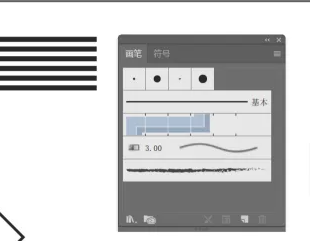
5.接下来会弹出“新建笔刷”窗口。选中“艺术画笔”选项,然后单击“确定”按钮。
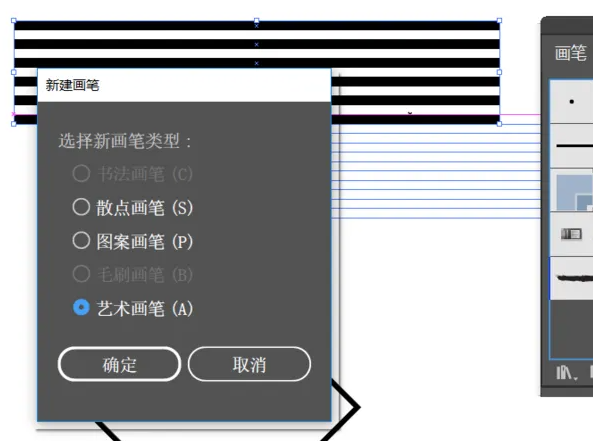
二、AI艺术画笔制作图形教程
1.打开AI软件,新建一个画布;
2.点击左侧工具栏中的“矩形工具”选项,在画布中画一个正方形,选中正方形按“Ctrl C”复制,然后按“Ctrl V”粘贴并对齐正方形的一个角;
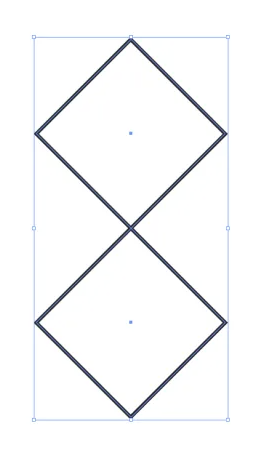
3.点击左侧工具栏中的“钢笔工具”选项,在200年的正方形上添加两个节点,删除中间的线;
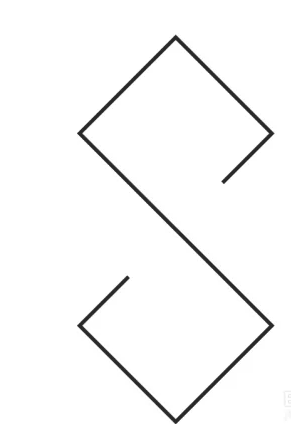
4.选择两个方块,按“Ctrl J”快捷键,将两个方块连接在一起;
5.选中图形,按“F5”键调出画笔面板,点击之前新建并保存的艺术画笔,图形完成。
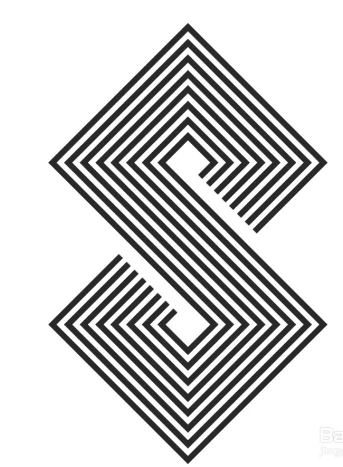
这就是上面古风插画网编辑分享的“illustrator(AI)如何制作艺术画笔”。AI如何用艺术画笔制作图形?“相关内容。希望以上内容能对各位朋友有所帮助。下次见~










































